从 Connect Station 选择所需图像并且将图像保存到存储卡或外接硬盘 (Connect Station CS100)
最近更新 : 20-Dec-2017
发行编号 : 8202906100
解决方法
将图像复制到存储卡,目的是将图像传输至计算机或其他设备。即使将图像复制到存储卡后将该存储卡插入相机/摄像机,相机/摄像机也无法显示这些图像。
须知
- 要复制到存储卡,请使用SDXC卡或CF卡。SD卡或SDHC卡无法通过ConnectStation复制图像。
- 使用以exFAT格式化的存储卡或外接硬盘。
- 可能会格式化存储卡或外接硬盘。请勿使用储存有重要图像或数据的存储卡或外接硬盘。
- 使用容量不超过2 TB的自供电外接硬盘。
- 用于复制图像的外接硬盘无法用于备份。
- 如果目标位置中包含DCIM文件夹,则无法选择该目标位置用于复制图像。请使用计算机或其他设备删除该DCIM文件夹。
- 即使执行[删除多张图像],也无法删除已被保护的图像。
- 将图像从Connect Station复制到存储卡或外接硬盘后,请勿再将这些图像从该存储卡或外接硬盘导入回Connect Station。
- 如果所用的存储卡或外接硬盘以exFAT 之外的文件系统格式化,则会显示该存储卡或外接硬盘的初始化屏幕。
- 将Connect Station固件更新到最新版本。
注释
- 如果Connect Station中未插入存储卡或未连接外接硬盘,则[复制多张图像]不可用。
- 如果为总共64 GB的图像执行[复制多张图像],则完成复制大概需要3个小时。但是,根据Connect Station的操作状态和要复制的图像的条件(大小、数量等)不同,完成复制可能需要3小时或更长时间。
- 要使用已被Connect Station格式化过的SDXC卡或CF卡进行拍摄,请使用相机/摄像机将该卡进行格式化。
要将图像保存至存储卡,请按拍摄日期指定图像,并且将它们一起复制到存储卡。还可以从显示的图像中依次选择图像。
注释
- 当电源开启后不操作 Connect Station 达 30 分钟,Connect Station 将会进入待机模式(在图像播放期间除外)。
- 即使 Connect Station 处于待机状态,仍可以导入图像。
3.将存储卡插入存储卡槽中。
注意
- 正面朝上插入 SD 卡,直到咔哒一声就位。
- 正面朝上插入 CF 卡,以便将有对齐小孔的一端朝里插入。按错误方向插入存储卡可能会损坏 Connect Station。
4. 在主屏幕上选择 [图像],然后按 [SET] 按钮。
5. 选择 [复制多张图像],然后按 [SET] 按钮。
6. 选择 [复制多张图像] 后,将首先出现存储卡选择屏幕。按 [

] 或 [

] 键选择要向其复制图像的存储卡,然后按 [SET] 按钮。
7. 按拍摄日期对目标图像进行排序,并将 [

] 添加到要复制的图像上。
在左侧区域选择拍摄日期并按 [SET] 按钮,将 [

] 添加到所有目标图像上。
注释
按 [

] 键在缩略图区域选择图像。选择一张图像后按 [SET],将 [

] 添加到该图像上。

:缩略图区域
8. 选择要复制的图像后,按 [MENU],选择 [YES],然后按 [SET] 按钮以便将图像保存到存储卡。
从 Connect Station 选择所需图像并且将图像保存到存储卡的步骤至此完毕。
将图像保存至存外置型硬盘(版本2.0 或更高版本的固件)
要将图像保存至存储卡,请按拍摄日期指定图像,并且将它们一起复制到存外置型硬盘。还可以从显示的图像中依次选择图像。
1.把外置型硬盘同Connect Station的USB端子连接。
注释
- 当电源开启后不操作 Connect Station 达 30 分钟,Connect Station 将会进入待机模式(在图像播放期间除外)。
- 即使 Connect Station 处于待机状态,仍可以导入图像。
3.在主屏幕上选择 [图像],然后按 [SET] 按钮。
4.选择 [复制多张图像],然后按 [SET] 按钮。
5. 选择 [复制多张图像] 后,将首先出现存外置型硬盘选择屏幕。按 [

] 或 [

] 键选择要向其复制图像的存外置型硬盘,然后按 [SET] 按钮。
6.按拍摄日期对目标图像进行排序,并将 [

] 添加到要复制的图像上。
在左侧区域选择拍摄日期并按 [SET] 按钮,将 [

] 添加到所有目标图像上。
注释
按 [

] 键在缩略图区域选择图像。选择一张图像后按 [SET],将 [

] 添加到该图像上。

:缩略图区域
7.选择要复制的图像后,按 [MENU],选择 [YES],然后按 [SET] 按钮以便将图像保存到存外置型硬盘。
从 Connect Station 选择所需图像并且将图像保存到存外置型硬盘的步骤至此完毕。
谢谢,您的反馈将有助于我们改进网站。
单击这里返回主支持页面
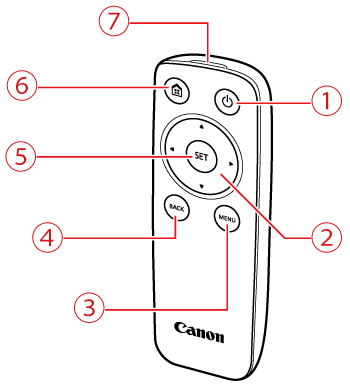







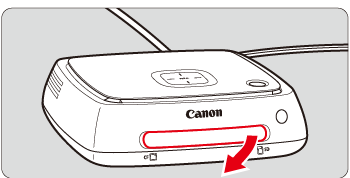
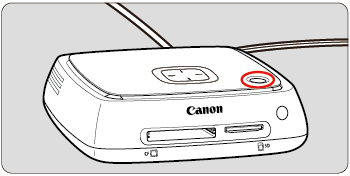
 (指示灯关闭)
(指示灯关闭) 橙色(指示灯亮起)
橙色(指示灯亮起) 绿色(指示灯亮起)
绿色(指示灯亮起)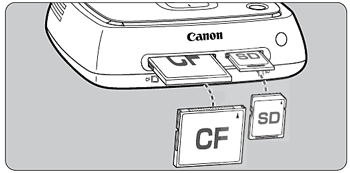
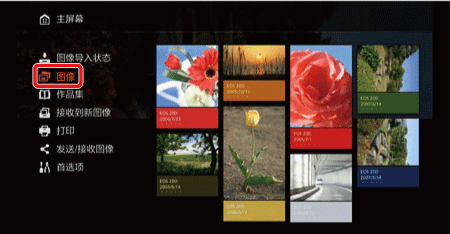
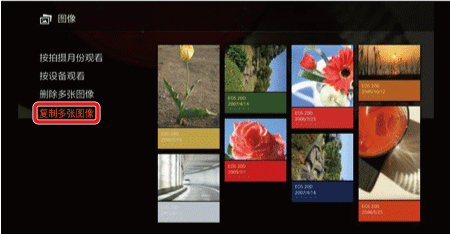
 ] 或 [
] 或 [
 ] 键选择要向其复制图像的存储卡,然后按 [SET] 按钮。
] 键选择要向其复制图像的存储卡,然后按 [SET] 按钮。
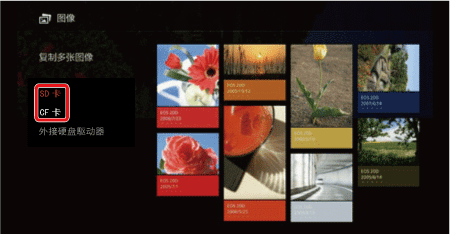
 ] 添加到要复制的图像上。
] 添加到要复制的图像上。
 ] 添加到所有目标图像上。
] 添加到所有目标图像上。
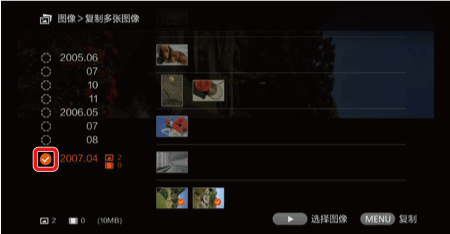
 ] 键在缩略图区域选择图像。选择一张图像后按 [SET],将 [
] 键在缩略图区域选择图像。选择一张图像后按 [SET],将 [
 ] 添加到该图像上。
] 添加到该图像上。
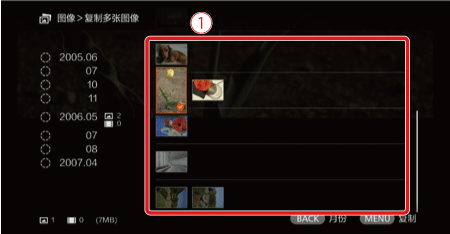
 :缩略图区域
:缩略图区域
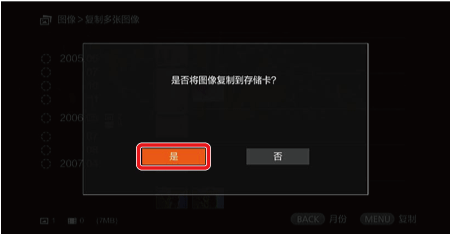
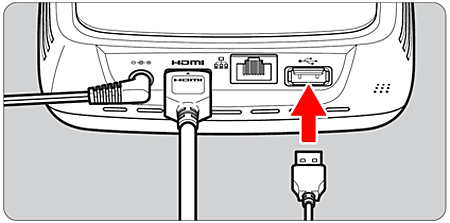
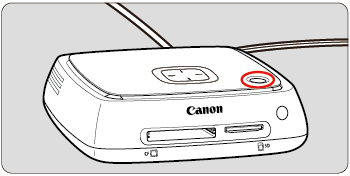
 (指示灯关闭)
(指示灯关闭) 橙色(指示灯亮起)
橙色(指示灯亮起) 绿色(指示灯亮起)
绿色(指示灯亮起)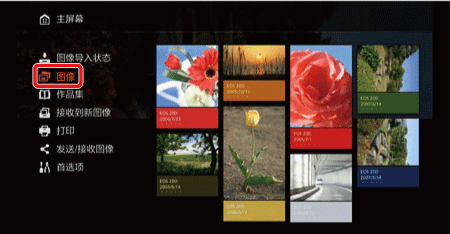
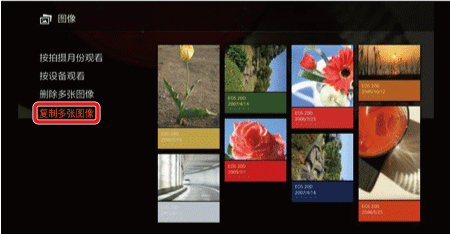
 ] 或 [
] 或 [
 ] 键选择要向其复制图像的存外置型硬盘,然后按 [SET] 按钮。
] 键选择要向其复制图像的存外置型硬盘,然后按 [SET] 按钮。
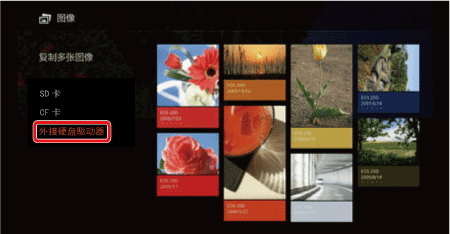
 ] 添加到要复制的图像上。
] 添加到要复制的图像上。
 ] 添加到所有目标图像上。
] 添加到所有目标图像上。
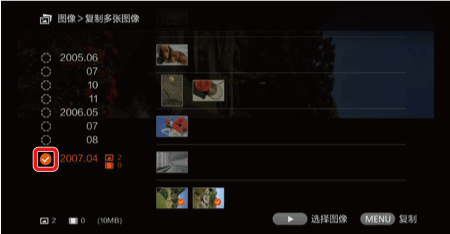
 ] 键在缩略图区域选择图像。选择一张图像后按 [SET],将 [
] 键在缩略图区域选择图像。选择一张图像后按 [SET],将 [
 ] 添加到该图像上。
] 添加到该图像上。
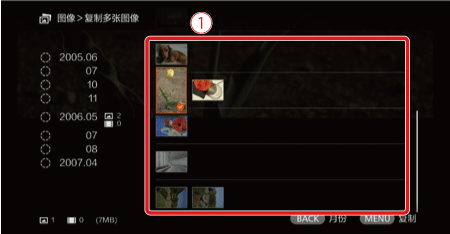
 :缩略图区域
:缩略图区域
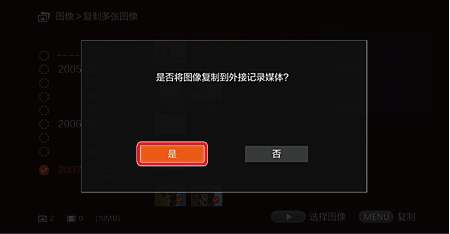




























































































 返回
返回
 打印
打印
 分享
分享








 京公网安备 11010502037877号
京公网安备 11010502037877号